dat文件用什么软件打开?Win10电脑正确打开dat文件的方法 |
您所在的位置:网站首页 › sql格式文件用什么应用打开 › dat文件用什么软件打开?Win10电脑正确打开dat文件的方法 |
dat文件用什么软件打开?Win10电脑正确打开dat文件的方法
|
当前位置:系统之家 > 系统教程 > 打开dat文件的方法
dat文件用什么软件打开?Win10电脑正确打开dat文件的方法
时间:2021-03-26 15:01:22 作者:嘉豪 来源:系统之家 1. 扫描二维码随时看资讯 2. 请使用手机浏览器访问: https://m.xitongzhijia.net/xtjc/20210302/204605.html 手机查看 评论 反馈  网盘下载
外星人Ghost Win10 64位专业版2004 V2021.01
网盘下载
外星人Ghost Win10 64位专业版2004 V2021.01
大小:4.57 GB类别:Windows 10系统 .dat并不是一种标准文件。许多文件都使用这个扩展名,但文件含义不同。而许多数据分析软件也用这个扩展名保存数据。所以这要看具体的软件情况来定。DAT文件,可以按照扩展名来看就是DATA的意思,即数据文件,这类文件并没有进行绝对化的定义,例如VCD光盘中的dat文件就可以用一般的视频播放器打开,而QQ的dat文件中则存储了用户信息,是不能使用常规方式打开的,只有QQ程序可以访问。还有一些其他程序都有自己对dat文件的定义,要通过产生它的程序来打开与之相关联的dat文件。那么这种文件要如何打开呢?接下来一起看看dat文件打开方法! Win10电脑正确打开dat文件的方法 1、dat 是配置类型文件,大多容量很小,几KB到几百KB不等,如果直接去双击打开,一般都会提示 Windows 无法打开此文件。 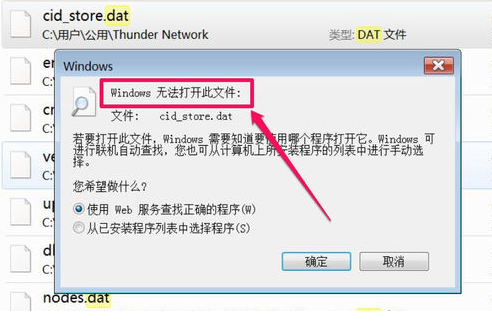
2、像这样配置类文件,有很多是纯文本文件,可以直接用记事本,写字板等程序去打开。 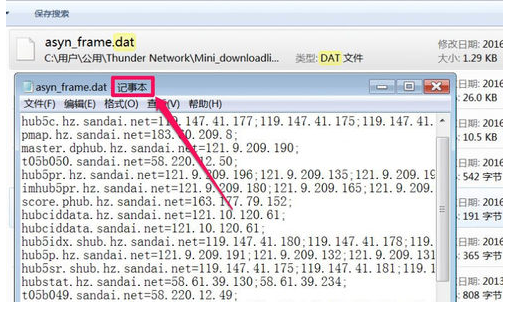
3、但有的不是纯文本文件,如果用记事本去打开,就有可能得到的是乱码。 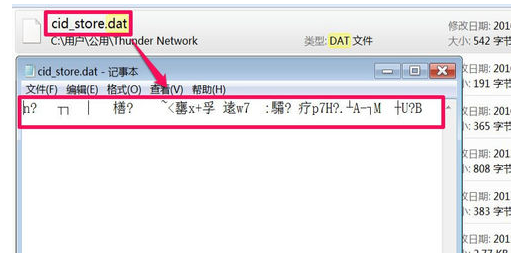
4、如果得到的是乱码,一般是用二进制或16进制编辑器WinHex 工具去打开。 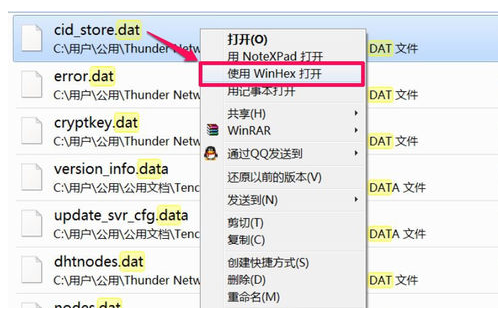
5、打开后,得到的都是一些十六进制字符,在窗口右侧,也会显示为一堆乱码,这样的十六进制文件,一般人看不懂,都是程序员去看的。 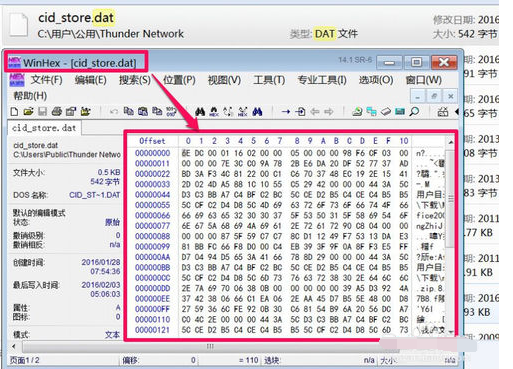
6、如果右键菜单中没有 WinHex 这个菜单来打开dat文件,直接打开 WinHex 程序界面,选择“文件”菜单下的“打开”也可。 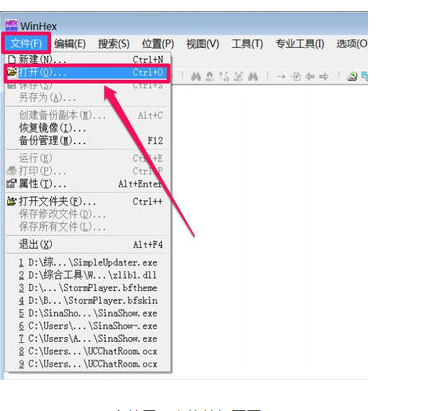
7、如果dat不是配置文件,是音视频文件,必须由音视频播放器来打开,例如 Windowsr media player,但有时 Windowsr media player 也打不开不 dat 文件,可能没有这种类型的解码器,打开dat最好用videodisc播放器来打开。 
8、只要把光盘放在光驱中,这个软件就会自动播放里面的 dat 文件。 标签 win10教程苹果手机如何投屏到win10电脑上?iPhone投屏到win10电脑方法步骤 下一篇 > Win10专业版输入法打不出汉字怎么回事? 相关教程 Win10怎么设置专注助手优先级 如何下载Win10专业工作站版,一招轻松搞定! Win10如何设置电脑休眠时间 Win10电脑空间音效怎么打开,试试这3种方法! Win10哪个版本适合自己-适合日常使用的Win10... 老电脑最好用的系统Win10版本下载推荐 Win10系统图片大小的设置步骤-【图文】 Win10怎么开启记录个人键入功能 Win10电脑打开单声道音频的方法-【图文】 Win10电脑更改共享设置的方法-【图文】
Win10打印机共享0x0000709怎么解决?打印机操作无法完成错误0x0000709解决方法 
Win10 ltsc是什么版本?Win10 Ltsc版和普通版有什么区别? 
机械革命如何进入bios?机械革命进入bios的操作方法 
0xc0000225是什么原因?怎么解决? 发表评论共0条  没有更多评论了
没有更多评论了
评论就这些咯,让大家也知道你的独特见解 立即评论以上留言仅代表用户个人观点,不代表系统之家立场 |
【本文地址】
今日新闻 |
推荐新闻 |